Ви завантажили компакт-диск Ubuntu Live для відновлення файлів із невдалої системи, але де ви зберігаєте відновлені файли? Ми покажемо вам, як зберігати їх на зовнішніх дисках, дисках на одному ПК, домашній мережі Windows та інших місцях.
Ми показали вам, як це робити відновлювати дані, як експерт-криміналіст , але ви не можете зберегти відновлені файли назад на своєму невдалому жорсткому диску! Існує безліч способів перенести файли, до яких ви отримуєте доступ із компакт-диска Ubuntu Live, у місце, де стабільний комп'ютер Windows може отримати до них доступ.
Ми пройдемо кілька способів, починаючи кожен розділ з робочого столу Ubuntu - якщо у вас ще немає компакт-диска Ubuntu Live, дотримуйтесь нашого посібника зі створення завантажувальна флешка , а потім наші інструкції для завантаження в Ubuntu . Якщо ваш BIOS не дозволяє завантажуватися за допомогою флешки, не хвилюйтесь, ми вас покрили !
Використовуйте здоровий жорсткий диск
Якщо на вашому комп’ютері більше одного жорсткого диска, або він працює здоровий, і ви перебуваєте в Ubuntu з причин, що не відновлюються, доступ до жорсткого диска простий, навіть якщо він відформатований для Windows.
Щоб отримати доступ до жорсткого диска, спочатку він повинен бути навісний . Щоб встановити здоровий жорсткий диск, вам просто потрібно вибрати його в меню Місця у верхньому лівому куті екрана. Вам доведеться ідентифікувати ваш жорсткий диск за його розміром.
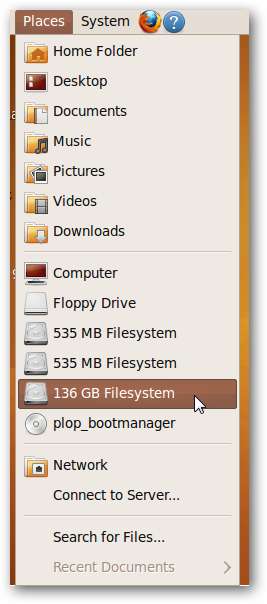
Натискання відповідного жорсткого диска монтує його та відкриває у браузері файлів.
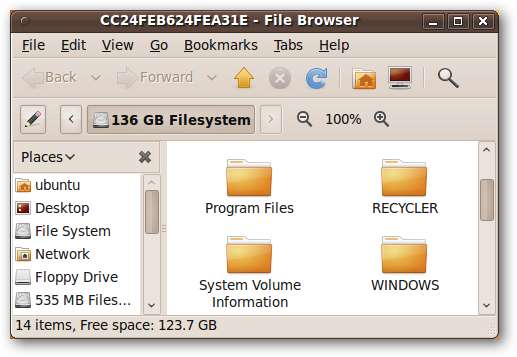
Тепер ви можете переміщати файли на цей жорсткий диск за допомогою перетягування або копіювання та вставлення, які виконуються так само, як і в Windows.
Після встановлення жорсткого диска або іншого зовнішнього запам'ятовуючого пристрою він з'явиться в каталозі / media. Щоб побачити список змонтованих пристроїв, перейдіть до / media, натиснувши на Файлова система у вікні браузера файлів, а потім двічі клацніть папку медіа.
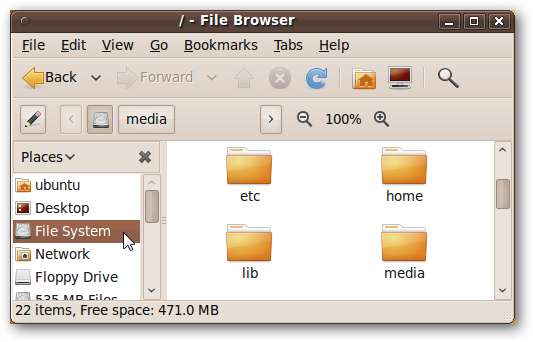
Зараз наша папка з мультимедіа містить посилання на жорсткий диск, якому Ubuntu призначив жахливо неінформативну мітку, та компакт-диск PLoP Boot Manager, який зараз знаходиться в приводі компакт-дисків.
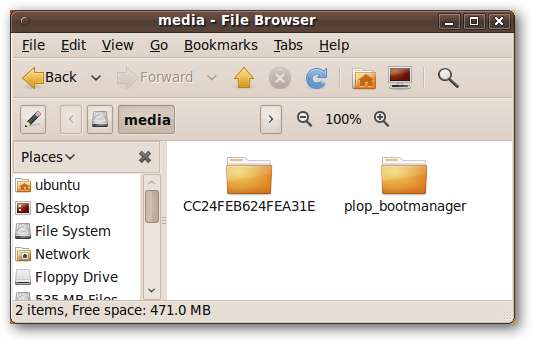
Підключіть жорсткий диск USB або флешку
Зовнішній жорсткий диск USB дає вам перевагу портативності і при цьому достатньо великий для зберігання цілого дампа жорсткого диска, якщо це необхідно. Флеш-накопичувачі також дуже швидко і легко підключаються, хоча вони обмежені тим, скільки вони можуть зберігати.
Коли ви підключаєте жорсткий диск USB або флеш-накопичувач, Ubuntu повинен автоматично виявити його та встановити. Він може навіть автоматично відкрити його у браузері файлів. Оскільки він був змонтований, ви також побачите його на робочому столі та в папці / media.
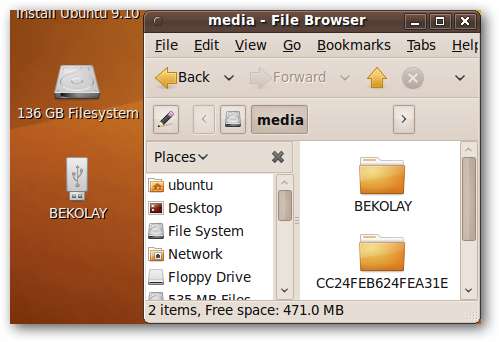
Після встановлення ви зможете отримати до нього доступ і зберігати на ньому файли, як будь-яка інша папка в Ubuntu.
Якщо з якихось причин воно не монтується автоматично, натисніть на Місця у верхньому лівому куті екрана та виберіть свій USB-пристрій. Якщо він не відображається у списку Місця, можливо, вам доведеться відформатуйте свій USB-накопичувач .
Щоб правильно вийняти USB-накопичувач, коли закінчите переміщення файлів, клацніть правою кнопкою миші на піктограмі робочого столу або папці в / media і виберіть Безпечне вилучення диска. Якщо вам не дана така можливість, тоді Eject або Unmount ефективно виконає те саме.

Підключіться до ПК з ОС Windows у вашій локальній мережі
Якщо у вас інший ПК або ноутбук, підключений через той самий маршрутизатор (дротовий або бездротовий), ви можете відносно швидко передавати файли по мережі.
Для цього ми поділимося однією або кількома папками з машини, завантаженої з компакт-диска Ubuntu Live, через мережу, дозволяючи нашому ПК з Windows захоплювати файли, що містяться в цій папці. Як приклад, ми збираємось поділитися на робочому столі папкою під назвою ToShare.
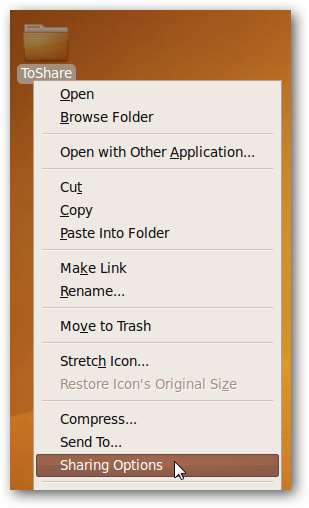
Клацніть правою кнопкою миші папку, до якої ви хочете поділитися, і натисніть Параметри спільного доступу. З'явиться вікно спільного доступу до папки.
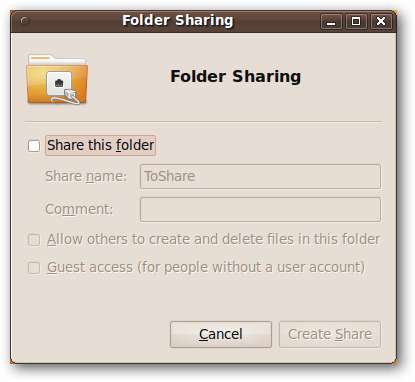
Установіть прапорець із позначкою Поділитися цією папкою . З'явиться вікно про службу спільного використання. Натисніть кнопку Встановити послугу.
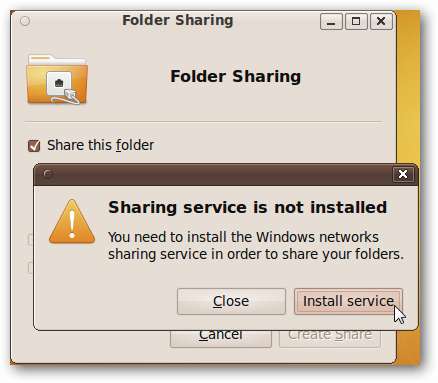
Деякі файли будуть завантажені, а потім встановлені. Коли вони закінчать установку, ви отримаєте відповідне сповіщення.
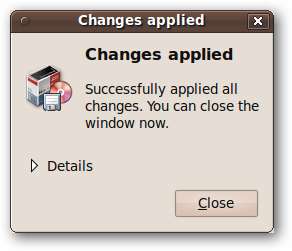
Вам буде запропоновано перезапустити сеанс. Не хвилюйтеся, це насправді не вийде з системи, тому продовжуйте і натисніть кнопку Перезапустити сеанс.

Вікно спільного доступу до папки повертається з Поділитися цією папкою зараз перевірено. Відредагуйте ім’я спільного доступу, якщо хочете, і додайте галочки у два прапорці під текстовими полями. Натисніть Створити спільний доступ.
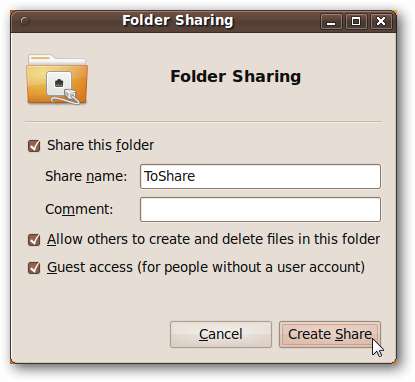
Nautilus попросить вашого дозволу додати деякі дозволи до папки, до якої ви хочете поділитися. Дозвольте йому автоматично додавати дозволи.
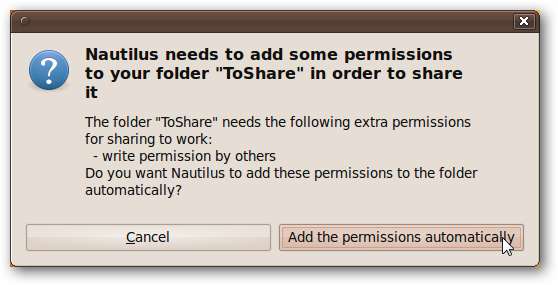
Тепер папка є спільною, про що свідчать нові стрілки над піктограмою папки.
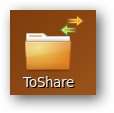
На цьому ви закінчили роботу з машиною Ubuntu. Зайдіть до свого ПК з Windows і відкрийте Провідник Windows. Клацніть на Network (Мережа) у списку ліворуч, і ви побачите виклик машини УБУНТУ на правій панелі.
Примітка: Цей приклад показано в Windows 7; ті самі дії повинні працювати для Windows XP та Vista, але ми їх не тестували.
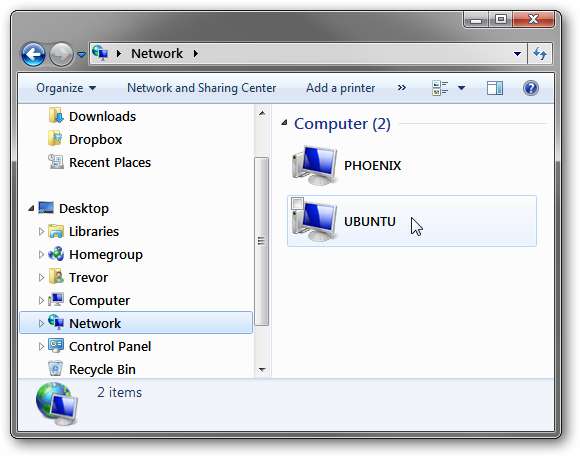
Двічі клацніть на УБУНТУ , і ви побачите папку, якою поділилися раніше! Як і будь-які інші папки, якими ви ділилися з Ubuntu.
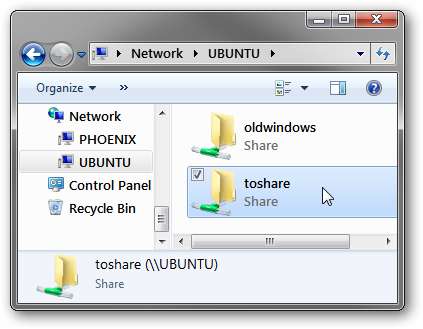
Двічі клацніть папку, до якої ви хочете отримати доступ, і звідти ви можете перемістити файли з машини, завантаженої за допомогою Ubuntu, на свій ПК з Windows.
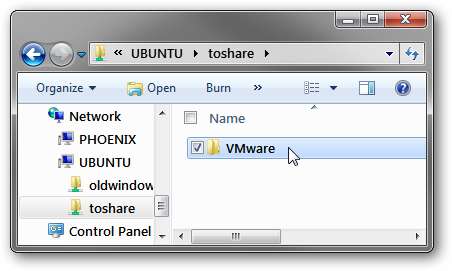
Завантажте в Інтернет-службу
В Інтернеті є багато служб, які дозволять завантажувати файли, тимчасово чи назавжди. Поки ви не передаєте цілий жорсткий диск, ці служби повинні дозволяти вам переносити важливі файли із середовища Ubuntu на будь-яку іншу машину з доступом до Інтернету.
Ми рекомендуємо стискати файли, які ви хочете перемістити, щоб заощадити трохи пропускної здатності та заощадити час, натискаючи на файли, оскільки завантаження одного файлу буде значно меншою роботою, ніж тонна невеликих файлів.
Щоб стиснути один або кілька файлів або папок, виберіть їх, а потім клацніть правою кнопкою миші одного з членів групи. Клацніть Стиснути… .
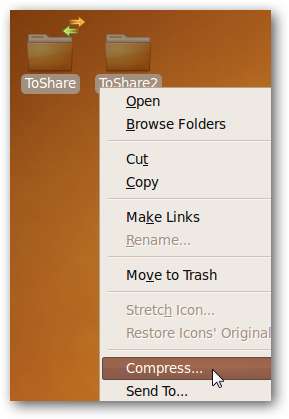
Дайте стисненому файлу відповідне ім’я, а потім виберіть формат стиснення. Ми використовуємо .zip, оскільки ми можемо відкрити його де завгодно, і швидкість стиснення є прийнятною.
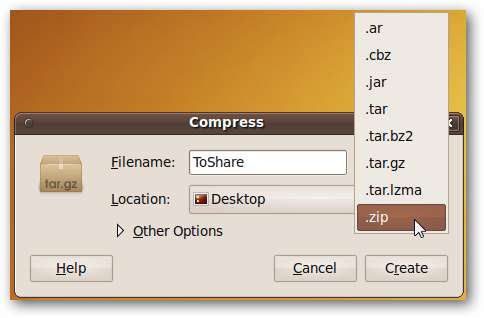
Натисніть Створити, і стислий файл відобразиться у місці, вибраному у вікні Стиснення.

Dropbox
Якщо у вас є обліковий запис Dropbox, ви можете легко завантажувати файли із середовища Ubuntu до Dropbox. Немає чітких обмежень на розмір файлу, який можна завантажити в Dropbox, хоча безкоштовний обліковий запис починається із загальної кількості файлів, що становить 2 Гб.
Отримайте доступ до свого облікового запису через Firefox, який можна відкрити, натиснувши логотип Firefox праворуч від меню Система у верхній частині екрана.
Увійшовши у свій обліковий запис, натисніть кнопку Завантажити вгорі головного списку файлів.
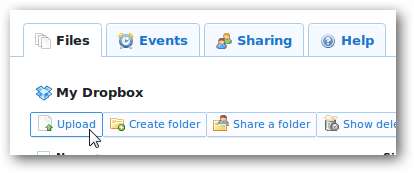
Оскільки Flash не встановлено у середовищі Live CD, вам доведеться перейти на основний завантажувач. Клацніть Огляд… знайдіть стислий файл, а потім натисніть Завантажити файл.
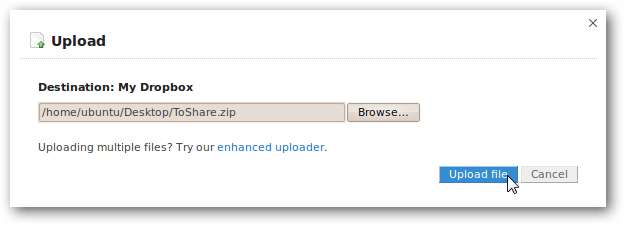
Залежно від розміру файлу, це може зайняти деякий час. Однак, як тільки файл буде завантажено, він повинен з’явитися на будь-якому комп’ютері, підключеному через Dropbox, за лічені хвилини.
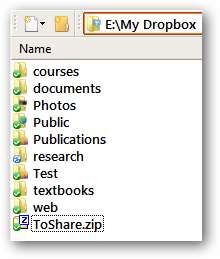
Документи Google
Документи Google дозволяють завантажувати файли будь-якого типу, що робить його ідеальним місцем для завантаження файлів, до яких ми хочемо отримати доступ з іншого комп’ютера. Незважаючи на те, що ваш загальний розподіл місця різниться (мій розмір становить близько 7,5 ГБ), для кожного файлу можна отримати максимум 1 ГБ.
Увійдіть в Google Docs і натисніть кнопку Завантажити у верхньому лівому куті сторінки.
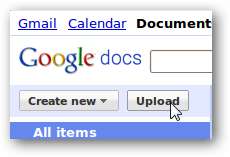
Клацніть Вибрати файли для завантаження та виберіть стислий файл. Задля безпеки зніміть прапорець щодо перетворення файлів у формат Документів Google, а потім натисніть Почати завантаження.

Вийти в Інтернет - через FTP
Якщо у вас є доступ до FTP-сервера - можливо, через вашу веб-хостинг-компанію, або ви налаштували FTP-сервер на іншій машині, ви можете легко отримати доступ до FTP-сервера в Ubuntu та передавати файли. Просто переконайтеся, що ви не перевищуєте свою квоту, якщо вона у вас є.
Вам потрібно буде знати адресу FTP-сервера, а також дані для входу.
Клацніть на Місця> Підключитися до сервера…
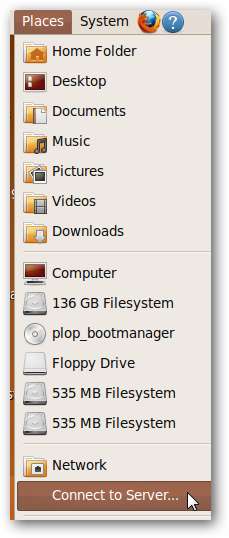
Виберіть тип послуги FTP (із входом) та введіть свої дані. Додавання закладки є необов’язковим, але рекомендується.
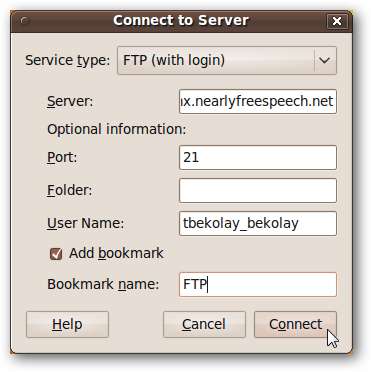
Вас запитають ваш пароль. Ви можете запам'ятати його до виходу з системи або на невизначений час.
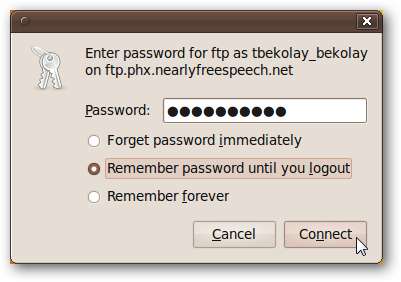
Тепер ви можете переглядати ваш FTP-сервер, як і будь-яку іншу папку. Закиньте файли на FTP-сервер, і ви зможете отримати їх з будь-якого комп’ютера, що має підключення до Інтернету та FTP-клієнт.
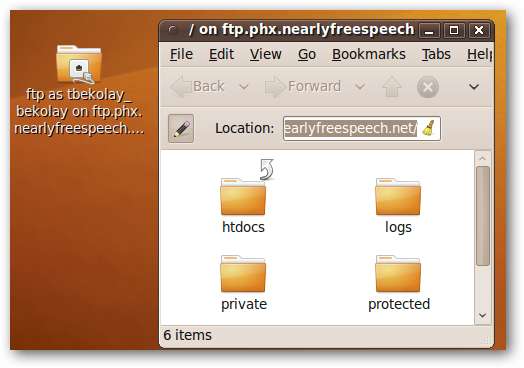
Висновок
Хоча спочатку середовище компакт-дисків Ubuntu Live може здатися клаустрофобським, воно має безліч варіантів підключення до периферійних пристроїв, локальних комп’ютерів та машин в Інтернеті - і ця стаття лише подряпала поверхню. Незалежно від носія інформації, Ubuntu має для цього інтерфейс!







